Как обрезать изображение: полное руководство для любого устройства
Когда вы редактируете фотографию для социальных сетей, выделяете определённую часть изображения или удаляете нежелательные элементы, умение обрезать часть изображения может сыграть решающую роль. Я обнаружил, что кадрирование — один из тех простых, но мощных инструментов, которые могут существенно изменить ваши фотографии и изображения. Но при таком разнообразии способов выбрать правильный метод для ваших нужд поначалу может быть немного сложно. Используете ли вы встроенные инструменты на компьютере, редактируете онлайн или экспериментируете с программами вроде Photoshop, всегда найдётся способ кадрировать фотографию в соответствии с вашим стилем.
В этом руководстве мы покажем вам, как обрезать изображение используя встроенные приложения на вашем Mac или Windows PC, удобные онлайн-инструменты и даже более продвинутые возможности, такие как Photoshop и Illustrator.
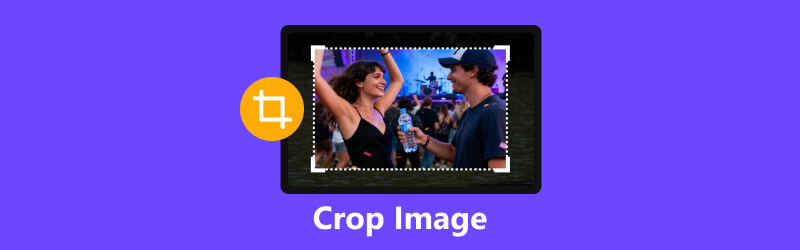
- СПИСОК РУКОВОДСТВ
- Часть 1. Как обрезать изображение с помощью встроенных инструментов
- Часть 2. Как обрезать изображение онлайн
- Часть 3. Как обрезать изображение в Photoshop
- Часть 4. Как обрезать изображение на мобильном устройстве
- Часть 5. Часто задаваемые вопросы
Часть 1. Как обрезать изображение с помощью встроенных инструментов
Если вы не любите загружать сторонние приложения или открывать сложные программы, такие как Photoshop, не волнуйтесь! Хорошая новость: независимо от того, работаете ли вы на Mac или ПК с Windows, у вас уже есть отличный встроенный инструмент для обрезки изображений. Вы можете быстро исправить все эти ошибки, не загружая ничего лишнего — это быстро, просто и совершенно бесплатно! Я регулярно пользуюсь этими встроенными функциями, и они справляются со своей задачей быстро и эффективно.
Как обрезать изображение на Mac (с помощью приложения «Фото»)
На Mac кадрирование изображений выполняется очень просто и полностью в приложении «Фото». Честно говоря, это просто, но мне нравится гибкость, которую оно даёт для быстрого редактирования.
Запустите Фото приложение, затем дважды щелкните по изображению, которое вы хотите изменить.
Нажмите Редактировать опцию в правом верхнем углу, чтобы начать работу.
Выберите Обрезать инструмент (он выглядит как квадрат с двумя пересекающимися стрелками).
Перетащите углы сетки, чтобы выделить нужную область. Вы также можете нажать «Соотношение сторон», чтобы выбрать соотношение сторон. Вы также можете повернуть ненужную область, перетащив круглый значок в верхней части.
Нажмите Сделанный чтобы сохранить обрезанное изображение.
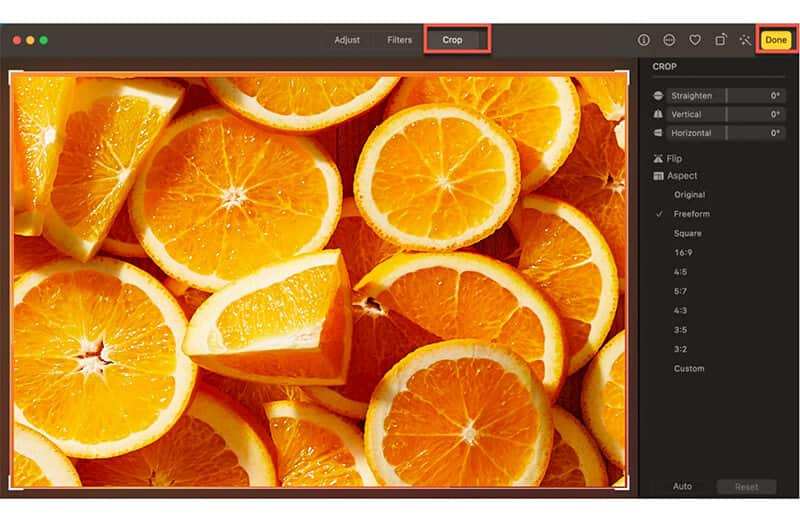
Мой личный опыт: Мне нравится, что инструменты редактирования доступны сразу после двойного щелчка по фотографии. Инструмент «Обрезка» доступен одним щелчком мыши, и я могу выбрать предустановленные соотношения сторон (например, 16:9 для видео или 1:1 для Instagram) или просто перетащить углы, чтобы вручную кадрировать снимок. Это идеально подходит для тех случаев, когда нужно быстро обрезать изображение и отправить его.
Что мне не нравится: Если вы хотите выполнить более сложные настройки, например выпрямить наклонное изображение, вам придется использовать дополнительные инструменты.
Как обрезать изображение в Windows (с помощью приложения «Фотографии»)
В Windows есть не менее простой инструмент для обрезки фотографий. Приложение «Фотографии» в Windows 10/11 интуитивно понятно для базового редактирования. Вот как можно обрезать изображение:
Щелкните правой кнопкой мыши по файлу изображения и выберите Открыть с помощью > Фото.
Нажмите кнопку Смотреть больше меню (три точки) и выберите Редактировать и создавать, затем Редактировать. (В новых версиях вы можете просто увидеть Редактировать кнопка или значок, похожий на карандаш).
Примечание: Если вы только хотите изменить размер изображения в Windows без обрезки, то в разделе «Правка» вы также можете найти опцию «Изменить размер изображения».
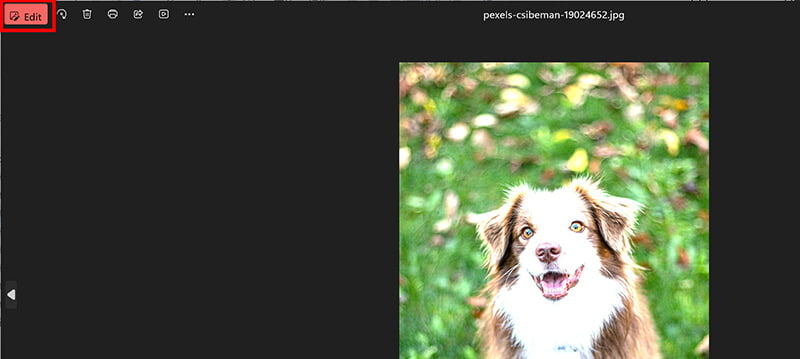
Найдите и выберите Обрезать и повернуть инструмент.
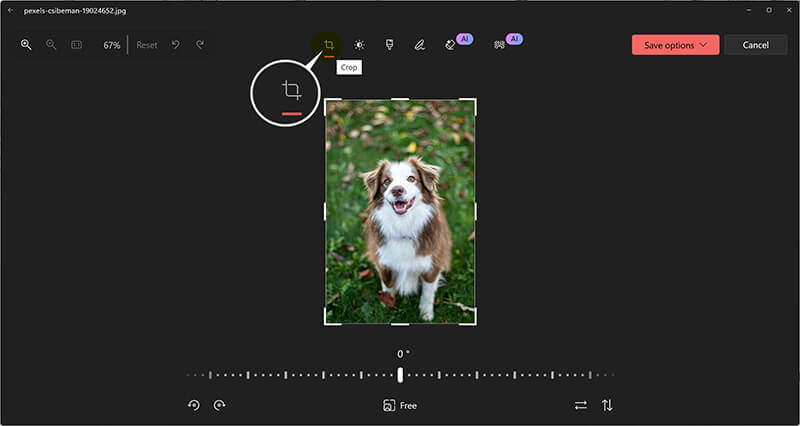
Используйте маркеры изменения размера или выберите предустановленное соотношение на боковой панели.
Нажмите Сохранить копию (или просто Сохранять).
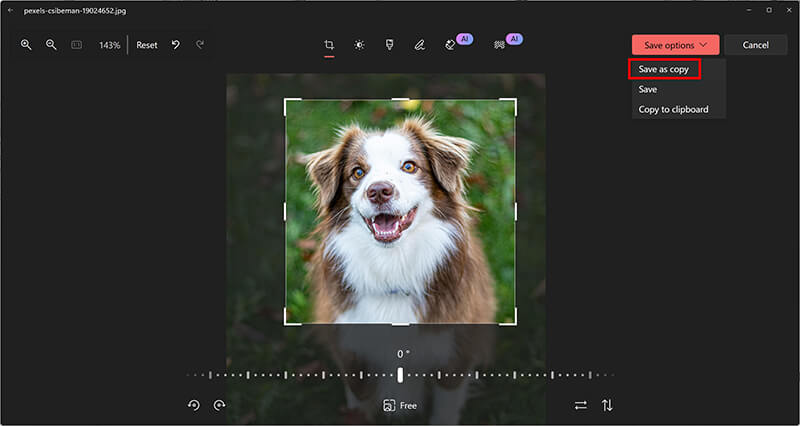
Мой личный опыт: Когда я работал над групповой презентацией и мне пришлось использовать компьютер друга, я переживал, что придётся что-то скачивать. Но приложение «Фотографии» для Windows оказалось на удивление мощным. Оно быстро загружалось, а интерфейс обрезки был понятным и простым в использовании. Я смог быстро настроить и сохранить нужные изображения для слайдов.
Что мне не нравится: Он не предлагает расширенных функций, таких как простая настройка пропорций или поворот области кадрирования.
Часть 2. Как обрезать изображение онлайн
Иногда просто не хочется открывать программы на компьютере. В такие моменты онлайн-обрезчик изображений может быть очень полезен. Один из инструментов, который я часто использую для обрезки изображений онлайн, — это ArkThinker Бесплатное средство для удаления фонаЭто простая в использовании платформа, которая позволяет не только удалять фон, но и кадрировать изображения, что отлично подходит для быстрого редактирования. Она работает быстро, и вы можете получить доступ к этому бесплатному инструменту для кадрирования изображений практически из любой точки мира, где есть подключение к интернету.
Идти к ArkThinker Бесплатное средство для удаления фона в браузере на компьютере или мобильном телефоне.
Нажмите кнопку Добавить файл в начало кнопку и выберите файл изображения.
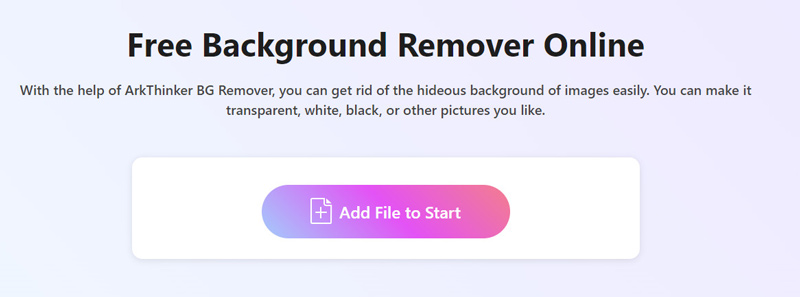
После загрузки изображения этот инструмент автоматически удалит фон. Если вы хотите только обрезать изображение, не удаляя фон, просто используйте инструмент «Сохранить», отрегулируйте размер кисти и закрасьте всё изображение, чтобы восстановить фон.
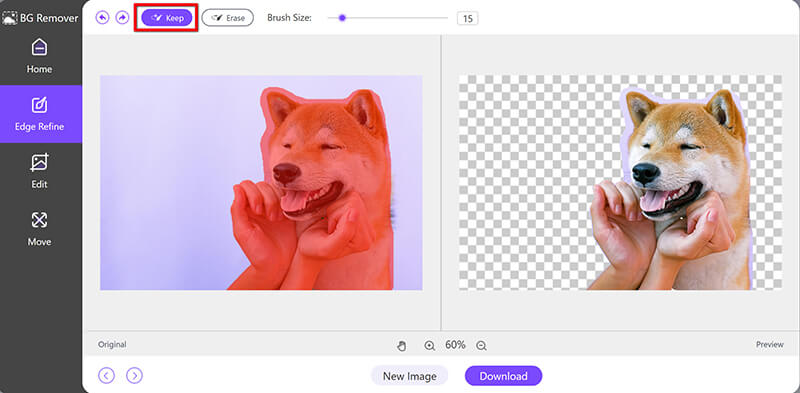
После загрузки полного изображения откройте вкладку «Редактировать» и выберите ОбрезатьЗдесь просто перетащите рамку обрезки, чтобы выделить ту часть изображения, которую хотите сохранить. Кроме того, можно выбрать соотношение сторон обрезки от 1 до 4 дюймов. Чтобы обрезать изображение до квадрата, выберите соотношение сторон 1:1.
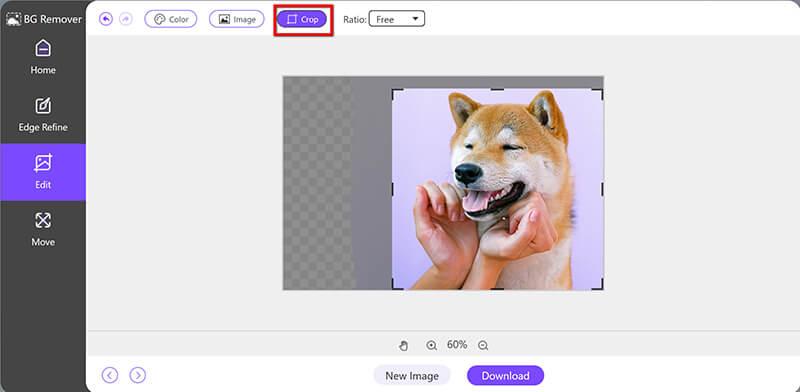
Как только изображение будет готово, нажмите кнопку Скачать кнопку, чтобы сохранить окончательное изображение.
Мой личный опыт: Я использовал очень похожий инструмент, чтобы быстро создать изображение продукта, идеально центрированное для проекта по цифровым медиа. Я работал на планшете и не имел доступа к Photoshop. Возможность просто перетащить файл, обрезать изображение онлайн и скачать результат за считанные секунды стала настоящим спасением.
Что мне не нравится: Обрезка отлично подходит для базовых операций редактирования, но если вы хотите точно настроить такие параметры, как соотношение сторон, или повернуть изображение, встроенные инструменты могут оказаться немного ограниченными.
Часть 3. Как обрезать изображение в Photoshop
Для тех, кто хочет получить больше контроля над процессом кадрирования, Photoshop — идеальный инструмент. Он предлагает множество функций для изменения размера, поворота и доработки кадрированного изображения, что делает его идеальным для профессиональной работы.
Откройте изображение в Photoshop.
Выберите Инструмент обрезки из панели инструментов (обычно это пятый инструмент снизу; сочетание клавиш: С).
Вокруг изображения появится рамка обрезки. Вы можете указать конкретные параметры на верхней панели параметров (например, Ш x В x Разрешение).
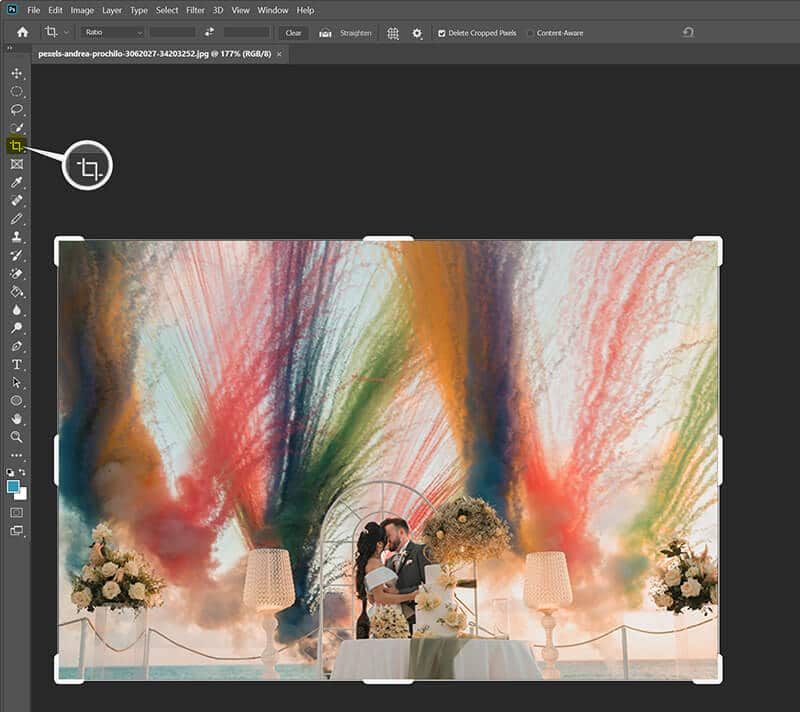
Перетащите углы и края, чтобы определить новые границы.
Когда вы будете довольны, нажмите Входить (или значок галочки на панели параметров).
Наконец, нажмите Файл > Экспортировать как чтобы сохранить обрезанное изображение.
После кадрирования изображение может показаться немного размытым, если разрешение низкое. Но не волнуйтесь, вы также можете используйте Photoshop для улучшения качества изображения с другими его особенностями.
Мой личный опыт: Освоение кадрирования изображений в Photoshop стало для меня огромным шагом вперёд. Я в основном использую этот метод, когда нужно кадрировать сразу несколько слоёв или когда для работы с клиентом или для конкурса требуется очень определённое разрешение в пикселях. Возможность использовать функцию «Удалить обрезанные пиксели» также очень полезна, поскольку позволяет контролировать размер файла.
Что мне не нравится: Если вы пытаетесь сделать простое кадрирование, это немного сложновато. Для базового редактирования это слишком.
Часть 4. Как обрезать изображение на мобильном устройстве
Давайте посмотрим правде в глаза: иногда нам хочется обрезать изображения на ходу, и наши мобильные устройства идеально подходят для быстрого редактирования.
Как обрезать изображение на iPhone
iPhone Фото Это приложение делает кадрирование невероятно простым. Вот как можно обрезать фотографию всего за несколько шагов:
Начните с запуска Фото приложение, затем выберите из своей коллекции фотографию, которую вы хотите обрезать.
Кран Щелкните «Изменить», чтобы открыть инструменты редактирования.
Нажмите Обрезать Значок: выглядит как квадрат с двумя стрелками.
Настройте рамку обрезки: перетащите углы, чтобы выбрать область, которую вы хотите оставить.
Кран Сделанный чтобы сохранить обрезанное фото.
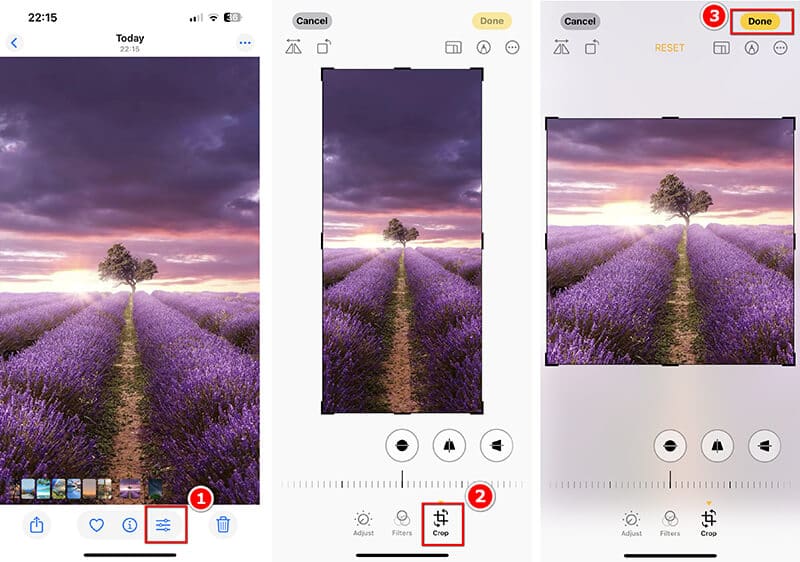
Мой личный опыт: Я обрезал, наверное, тысячи фотографий на своём iPhone. Это так просто. Нажимаешь, перетаскиваешь, сохраняешь. Мне также нравится, что приложение автоматически предлагает распространённые соотношения сторон, соответствующие тому, что я делаю, что позволяет очень быстро обрезать изображение.
Что мне не нравится: Не такая гибкая настройка расширенного редактирования, как на настольном компьютере.
Как обрезать изображение на Android
Большинство телефонов Android поставляются с Галерея Приложение с базовыми функциями редактирования изображений. Вот как обрезать изображение:
Открой Галерея приложение и выберите изображение для обрезки.
Кран Редактировать (значок карандаша).
Нажмите на значок обрезки.
При необходимости измените размер и положение рамки обрезки.
Кран Сохранять для экспорта файла обрезанного изображения.
Мой личный опыт: Хотя я в основном пользуюсь iPhone, работая с друзьями на Android, я нахожу, что редактор Google Фото просто первоклассный. Здорово, что к нему можно получить доступ с любого устройства Android и даже из веб-браузера, чтобы быстро кадрировать фотографии онлайн.
Что мне не нравится: Ограниченные возможности по сравнению с настольными приложениями.
Часть 5. Часто задаваемые вопросы
Как обрезать круглое изображение?
Большинство инструментов кадрирования, таких как Photoshop или Illustrator, позволяют обрезать изображение до любой формы. Используйте инструмент «Эллипс» для обрезки по кругу в Photoshop или Illustrator, а также онлайн-инструмент для обрезки по кругу — это простое решение.
Можно ли обрезать изображение без потери качества?
Да! Если вы не измените размер изображения при кадрировании, качество останется неизменным. Главное — не растягивать и не искажать изображение.
Снизит ли обрезка качество изображения?
Обычно нет, если только вы не обрежете слишком много и не увеличите изображение позже.
В чем разница между кадрированием и изменением размера?
Отличный вопрос! Кадрирование удаляет пиксели по краям фотографии — вы физически обрезаете часть изображения. Изменение размера изменяет общие размеры фотографии (ширину и высоту), увеличивая или уменьшая оставшиеся пиксели без удаления какого-либо содержимого. Всегда сначала кадрируйте изображение, а затем при необходимости изменяйте размер полученного результата.
Можно ли обрезать изображение по форме круга?
Да, вы, безусловно, можете обрезать изображения, придавая им форму круга, но обычно такая возможность отсутствует в базовых встроенных фоторедакторах на вашем телефоне или компьютере. ArkThinker Free Background Remover поможет вам сделать это, выбрав соотношение сторон 1:1. Кроме того, Photoshop тоже умеет это делать.
Заключение
Обрезка изображения Не обязательно должно быть сложно. Используете ли вы встроенные инструменты на компьютере, редактируете онлайн или проявляете творческие способности в Photoshop и Illustrator, всегда найдётся подходящий вам метод кадрирования. Не забывайте сохранять кадрированные изображения в формате, наиболее подходящем для вашего проекта, и не забывайте изучать различные инструменты, доступные на вашем мобильном устройстве, для быстрого редактирования на ходу!
Что вы думаете об этом посте. Нажмите, чтобы оценить этот пост.
Отличный
Рейтинг: 4.8 / 5 (на основе 485 голоса)


